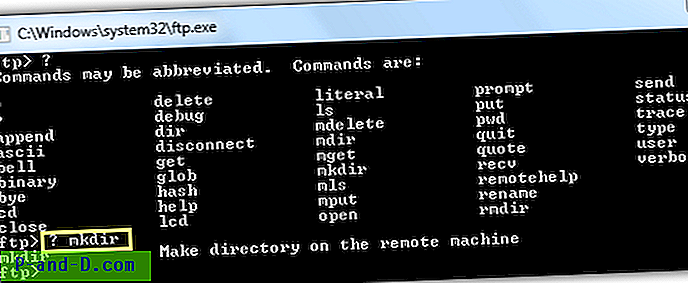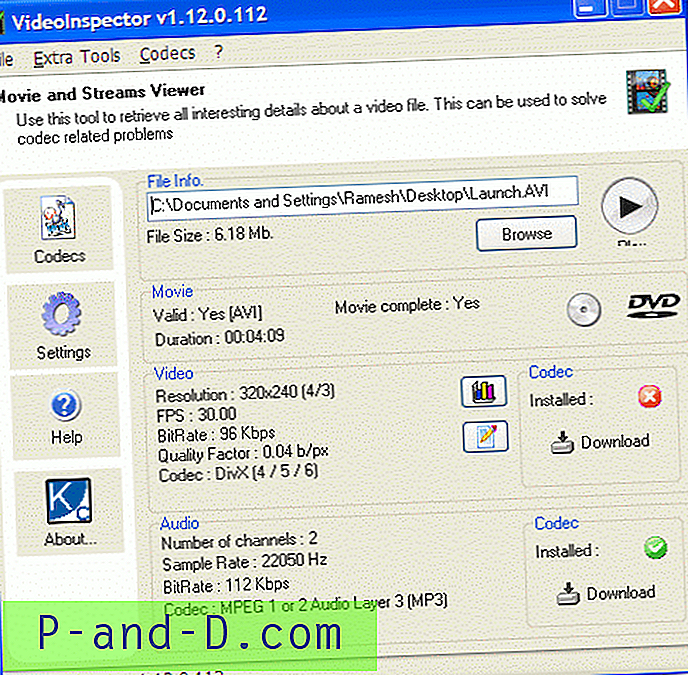FTP-klientprogramvara används normalt för att ansluta till FTP-servrar för att överföra filer till fjärrservern. Det finns ganska mycket gratis FTP-klientprogramvara att välja mellan men en av de mest populära, om inte den mest populära är FileZilla. Det är en fullfjädrad FTP-klient som finns i både installationsprogram och portabla versioner och uppdateras ofta och släpps under GPL-licensen, som inte bara är gratis utan också håller så.
Men det finns tillfällen då vi snabbt måste komma åt en FTP-server från en annan dator för att ladda upp en fil utan att gå igenom besväret med att ladda ner, installera, konfigurera en fullständig FTP-klientprogramvara som FileZilla och avinstallera programmet efter att vi har slutat använda det . Här är fem gratis och enkla sätt att göra det. 1. Webbaserad FTP
Webbaserad FTP är förmodligen det snabbaste och enklaste sättet för dig att ansluta till din FTP-server även om det finns en brandväggsblockeringsport 21 som vanligtvis används av en FTP-server. Det finns inget att ladda ner eftersom den webbaserade FTP kan ladda på någon webbläsare genom att bara besöka tjänstens webbplats.

Det finns många webbaserade FTP-tjänster tillgängliga online om du söker runt men du kan hitta de som vi har granskat i den här artikeln. Det enda lilla problemet med att använda en webbaserad FTP är möjligheten att FTP-användarnamn och lösenord loggas av webbansvarig som äger tjänsten.
Besök net2ftp
2. Java-baserad FTP-klient
AnyClient Web Edition är en Java-baserad FTP-klient som också kan laddas från en webbläsare, förutom att den behöver ladda ner Java Archive (JAR) filer tyst i bakgrunden som sedan körs i webbläsaren. Utöver det behöver den också din tillåtelse att köra, annars kommer den inte att laddas. En mycket användbar funktion som du kan hitta i AnyClient är möjligheten att synkronisera mellan en lokal och fjärrkatalog, och den stöder PGP-dekryptering efter nedladdning.
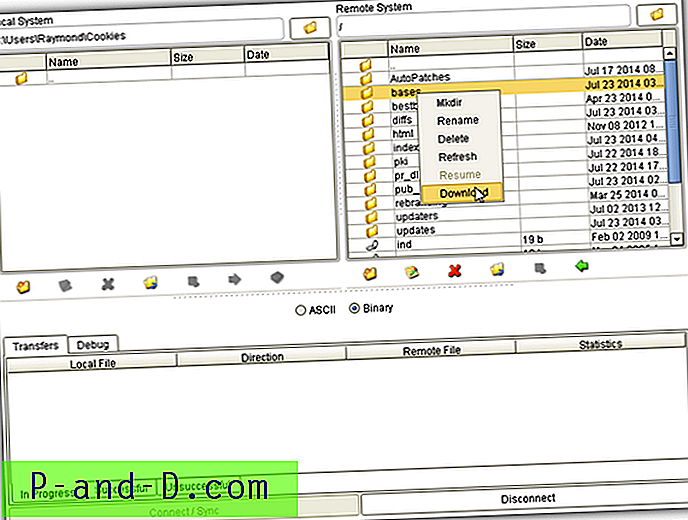
Innan du kan börja använda AnyClient Web Edition måste du först registrera dig för ett gratis konto och sedan logga in för att börja ladda den java-baserade FTP-klienten. Att använda AnyClient är säkrare än den webbaserade FTP som vi har nämnt ovan eftersom det ansluts direkt till FTP-servern och inte överför inloggningsinformationen till en tredje part.
Besök AnyClient
3. FireFTP
Firefox-användare är mycket lyckliga eftersom det finns en gratis tillägg som heter FireFTP som kan ansluta till FTP / SFTP-servrar, till skillnad från sFTP-klienten och ShiftEdit för Chrome som båda är shareware. Du skulle bli förvånad över att ett FTP-klienttillägg för Firefox är packat med kraftfulla funktioner som synkronisering, katalogjämförelse, generering av hash-filer och till och med FXP-stöd för att kopiera filer från en FTP-server till en annan.
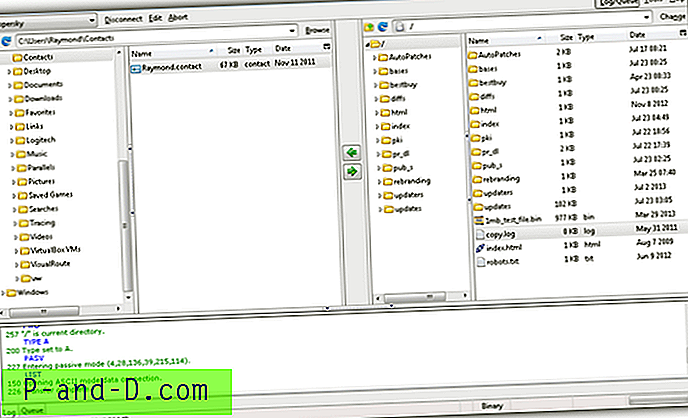
När du har installerat FireFTP-tillägget kan du ha problem med att starta programmet. Du kan köra FireFTP antingen från menyfältet (tryck på F10, gå till Verktyg> Webbutvecklare $ gt; FireFTP) eller alternativt kopiera URL nedan till Firefox-adressfältet.
krom: //fireftp/content/fireftp.xul
Ladda ner FireFTP
4. Windows Explorer
Du kan faktiskt komma åt FTP-servrar med Windows Explorer i Windows operativsystem. Öppna bara valfri mapp eller tryck på WIN + E för att starta Windows Explorer och skriv FTP-adressformat som det som visas nedan. Du kan ta bort användarnamnet: om du ansluter till en allmänt tillgänglig FTP-server som accepterar anonym anslutning.
ftp: // användarnamn:
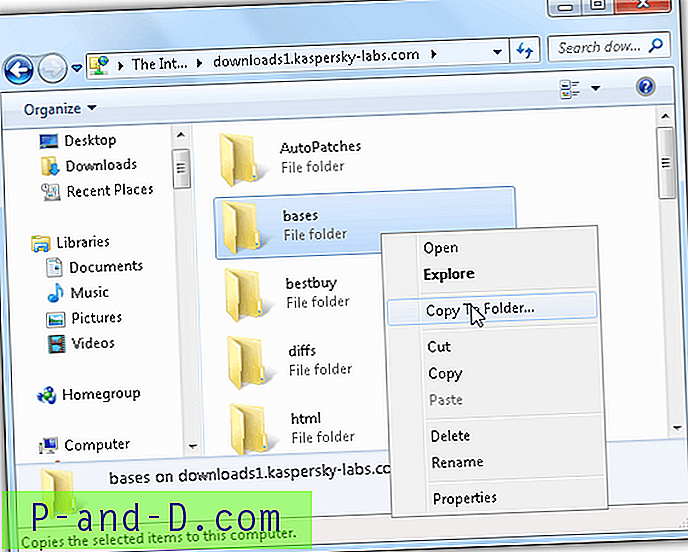
FTP-URL-formatet ovan kan också användas i webbläsare men begränsar dig bara till att ladda ner filerna från servern utan uppladdningsstöd. Även om Windows Utforskaren ger ett mycket bekvämt och enkelt sätt att få åtkomst till FTP, stöder det bara mycket grundläggande operationskommandon som nedladdning (Kopiera till mapp), klipp, kopiera, radera och byta namn.
5. Windows Command Line FTP Client
En liten FTP-klient för kommandoraden (ftp.exe) med en storlek på endast 41, 5 kB finns i mappen Windows \ System32. Den här FTP-klienten för kommandoraden är mer lämpad för intermediära eller experter som behöver mer flexibilitet och automatisering för batchfiler.
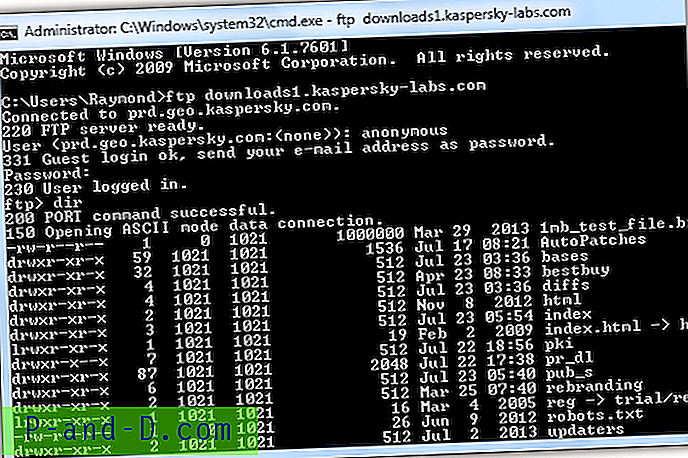
För att starta FTP-klientens kommandorad, tryck på WIN + R och skriv ftp följt av Enter-knappen. Ett svartfönster öppnas i väntan på kommandon. Tryck på frågetecknet ( ? ) På tangentbordet, tryck på Enter och en lista över tillgängliga FTP-kommandon visas. För att se beskrivningen av kommandot, sätt in frågeteckentangenten först och följt av kommandot, till exempel ? mkdir . Du ser att kommandot mkdir används för att ”Skapa katalog på fjärrmaskinen”.